CD ORD Tjekliste. CD ORD generelle indstillinger Gennemgået Øvelse Åbn CD ORD 1 Placering af værktøjslinjen 2 Gendan standardindstillinger 3
|
|
|
- Kristian Damgaard
- 7 år siden
- Visninger:
Transkript
1 CD ORD Tjekliste CD ORD generelle indstillinger Gennemgået Øvelse Åbn CD ORD 1 Placering af værktøjslinjen 2 Gendan standardindstillinger 3 CD ORD oplæsning Gennemgået Øvelse Styreknapper for oplæsningen 4 Oplæsningsstemmer 5 Oplæsningsstrategier 6 Skærmlæsning 7 Genveje til oplæsning 8 Oplæsning på internettet 9 Oplæsning i PDF 10 Oplæsning under skrivning 11 CD ORD Ordforslag Gennemgået Øvelse Ordforslag 12 Sammensatte ord 13 Ordprædiktion 14 Ordforslag med jokertegn 15 Skriv tal med ordforslagslisten åben 16 Ret dine tekster med CD ORD 17 CD ORD Fagordbog Gennemgået Øvelse Importer fagordbøger 18 Opret egne fagordbøger 19 Separat liste til fagordbøger 20 CD ORD Ordbogsværktøjet Gennemgået Øvelse Ordbogsværktøjet 21 CD ORD OCR behandling med SkanRead Gennemgået Øvelse Sådan gør du en billede PDF læsebar 22 Læs tekst i billeder 23 CD ORD Fremmedsprog Gennemgået Øvelse CD ORD på flere sprog (lytteøvelse) 24
2 Lydfil med CD ORD Gennemgået Øvelse Sådan laver du en lydfil 25 CD ORD Profiler Gennemgået Øvelse Opret egen profil 26
3 Øvelse 1 Åbn CD ORD: Du vil kunne finde CD ORD ikonet på dit skrivebord, for nogen vil den ligge i proceslinjen. Ikonet du skal lede efter er dette: Når du har dobbeltklikket på dette, vil CD ORD s værktøjslinje dukke op i toppen af skærmen. OBS: Du kan selv bestemme, hvilke ikoner, der skal være i værktøjslinjen
4 Øvelse 2 Placering af værktøjslinjen I denne øvelse skal du åbne CD ORD og ændre placeringen af CD ORD på skærmen. 1. Hold venstre museknap nede på ikonet i værktøjslinjen, og træk værktøjslinjen rundt på skærmen. 2. Flyt værktøjslinjen ud til siden for at låse den fast til skærmkanten. 3. Træk værktøjslinjen fri fra kanten igen. 4. Hvis du ønsker at lukke CD ORD, gøres det ved at klikke på Afslut knappen.
5 Øvelse 3 Gendan standardindstillinger I denne øvelse lærer du at gendanne CD ORD til standard. Det kan være anvendeligt at kunne, hvis du har fået tilføjet nogle indstillinger, som ikke er hensigtsmæssige. 1. Åbn menuen Indstillinger. 2. Vælg profilen Dansk i øverste, venstre hjørne (hvis den ikke allerede er valgt). 3. Klik på knappen Gendan i nederste, venstre hjørne. 4. Klik på knappen OK.
6 Øvelse 4 Styreknapper for oplæsningen I denne øvelse lærer du at bruge styreknapperne til oplæsning med CD ORD. 1. Åbn et tekstdokument, fx et Word dokument med tekst i. 2. Tryk på knappen Læs i værktøjslinjen, og lad CD ORD læse et afsnit eller to. 3. Tryk på knappen Stop. 4. Placer muse markøren et vilkårligt sted i teksten. 5. Start oplæsning med genvejstasten F2. 6. Stop oplæsningen med genvejstasten F4.
7 Øvelse 5 Oplæsningsstemmer I denne øvelse lærer du at skifte oplæsningsstemme i CD ORD. 1. Klik Stemmer og sprog i Menuen Oplæsning for at åbne dialogboksen Indstillinger. 2. Åbn listen under Stemmeindstillinger, og vælg Anne 3. Klik på knappen Afprøv stemme for at høre oplæsning af Dette er en test. 4. Skriv Nu tændes der stjerner på himlens blå, halvmånen løfter sin sabel i dette er en testskrivefeltet 5. Afprøv oplæsningen. 6. Åbn listen, hvor der står Anne og vælg stemmen Carsten 7. Tryk på Afprøv stemme 8. Eksperimenter med nogle af de andre stemmer, hvis der er andre stemmer til rådighed i listen. 9. Vælg stemmen Anne, og klik på knappen OK nederst for at aktivere stemmen. 10. Åbn et tekstdokument, og afprøv oplæsning med Anne
8 Øvelse 6 Oplæsningsstrategier I denne øvelse lærer du at skifte mellem forskellige oplæsningsstrategier. 1. Åbn et tekstdokument. 2. Dobbeltklik på udvalgte ord for at få dem læst op enkeltvist. 3. Åbn oplæsningsmenuen i CD ORD. 4. Før musen hen over Fra markør, og vælg strategien Læs fremad ord for ord 5. Placer musen et vilkårligt sted i teksten. 6. Start oplæsning. 7. Stop oplæsningen. 8. Eksperimenter med andre oplæsningsstrategier under Fra markør (bemærk, hvordan highlight ændrer sig i forhold til den valgte oplæsningsstrategi). 9. Marker et tekstområde i dokumentet. 10. Start oplæsningen. 11. Eksperimenter med de forskellige oplæsningsstrategier under Markeret tekst i oplæsningsmenuen. 12. Luk tekstdokumentet. 13. Gå på internettet, og åbn en side, fx Bemærk, at du ikke kan placere musemarkøren i teksten. Oplæsning skal ske ved at markere teksten. 14. Markér en tekstpassage, og start oplæsningen. Hvis Læs knappen ikke aktiveres, når du markerer tekst på internettet, kan det skyldes, at du bruger en browser, som CD ORD ikke integrerer fuldt ud med. Oplæsning af tekst kan her ske ved at markere og trykke CTRL+C. Denne oplæsningsmetode kræver, at punktet Læs op fra udklipsholder i Oplæsningsmenuen er aktiveret med flueben. 15. Eksperimenter med de forskellige oplæsningsstrategier under Markeret tekst i oplæsningsmenuen. 16. Luk internettet.
9 Øvelse 7 Skærmlæsning I denne øvelse lærer du hvordan du kan bruge CD ORD til oplæsning af skærmelementer, såsom menuer, knapper og tooltips. Skærmlæseren læser alt op på skærmen også menupunkter og knapper og det, der står i proceslinjen og menulinjen. Det kan være en god hjælp, men det kan også hurtigt blive for meget, så de færreste har denne funktion slået til hele tiden. klik på Menuen oplæsning og klik på Skærmlæsning til/fra. 1. Eksperimenter med skærmlæsning ved at føre musen hen over forskellige skærmelementer (menuer, knapper, mapper m.m.). 2. Slå Skærmlæsning fra i oplæsningsmenuen. 3. Prøv med genvejen til skærmlæsning, CTRL+F12, som både starter og stopper skærmlæsning.
10 Øvelse 8 Genveje til oplæsning Genvejstaster er hurtigere at bruge end musen, derfor er det godt at lære nogle genveje. F2 du starter oplæsningen ved det ord, som markøren står foran. F3 du laver en pause i oplæsningen. F4 du stopper oplæsningen helt.
11 Øvelse 9 Oplæsning på internettet CD-ORD kan læse højt for dig på de hjemmesider du besøger. Når du læser på internettet med Internet Explorer skal du markere den tekst der skal oplæses. Herefter bliver play-knappen aktiv (blå) Bruger du andre browsere som eksempelvis Google Crome vil strategien være lidt anderledes. Her skal du: 1: Markere den tekst du ønsker oplæst 2: Kopiere den tekst der er kopieret (Ctrl+C) 3: Nu starter oplæsningen Skærmlæseren kan være god at bruge, når du skal læse på internettet, da den kan hjælpe dig til at skaffe overblik med, da den kan læse overskrifterne op. 1. Gå på internettet. Vælg denne hjemmeside 2. Brug skærmlæseren til at få læst overskrifterne. Vælg den artikel, som du har mest lyst til at læse om. Klik på den. Selvom du har skærmlæseren slået til, kan du stadig markere den tekst, du ønsker at læse og derefter trykke på F2 = Læs og derefter F4 = stop oplæsning. HUSK: Ctrl + F12 er genvejen til skærmlæseren. Både til at starte og stoppe skærmlæseren. Tjekliste CD-ORD
12 Øvelse 10 Oplæsning i PDF I denne øvelse lærer du at bruge CD ORD til oplæsning i PDF. 1. Åbn et PDF dokument med tekst i. 2. Placer musemarkøren et vilkårligt sted i teksten i PDF dokumentet. Hvis du ikke kan placere musemarkøren i teksten eller markere en udvalgt passage, skyldes det, at PDFdokumentet er en billed PDF. Billed PDF er skal OCR behandles for at kunne blive læst op med CD ORD. Brug programmet SkanRead, der følger med CD ORD til at konvertere billede PDF en til en tekst PDF Det lærer du mere om i Øvelse Åbn Menuen Oplæsning, og før musen hen over punktet PDF Oplæsning fra markør, og vælg strategien Læs fremad sætning for sætning. 4. Start oplæsningen. 5. Eksperimenter med andre oplæsningsstrategier under PDF Fra markør og under PDF Markeret tekst. 6. Luk PDF dokumentet.
13 Øvelse 11 Oplæsning under skrivning I denne øvelse lærer du om, hvordan du får læst op, mens man skriver. 1. Slå Læs op under skrivning til i oplæsningsmenuen. 2. Åbn Word, og skriv et par sætninger med oplæsning under skrivning slået til. 3. Gå til Under skrivning i oplæsningsmenuen, og eksperimenter med forskellige oplæsningstrategier, blandt andet strategien Læs sætning løbende. 4. Luk Word. 5. Slå Læs op under skrivning fra i oplæsningsmenuen.
14 Øvelse 12 Ordforslag Ordforslag er en funktion, der tilbyder at fuldende dit ord på baggrund af de bogstaver, du skriver. I denne øvelse lærer du at bruge CD ORD s ordforslag som hjælp til stavning og skrivning af tekster. 1. Åbn et Word dokument.aktiver Ordforslag i CD ORD ved at klikke på knappen i værktøjslinjen. 2. Der fremkommer nu en tom ordliste på skærmen. Flyt ordlisten til en ønsket placering ved at trække i knappenålshovedet øverst til venstre i ordlisten. 3. Skriv ordet kattepine (eller et hvilket som helst andet ord), og bemærk ordlistens arbejde, mens der skrives. 4. Skriv flere ord og sætninger, og bemærk undervejs ordlistens arbejde. 5. Før musen hen over ordene i ordlisten for at få læst ordene op (kræver, at Oplæsning i oplæsningsmenuen er slået til). 6. Prøv at skrive sætningen Hun var opsagt med øjeblikkelig virkning, men kan ikke stave til ordet opsagt. 7. Skriv sætningen Hun var op 8. Bladr i ordlisten ved hjælp af pilene øverst og nederst, hvis ordet opsagt ikke er et af de 10 forslag i listen. 9. Find det rigtige ord i listen, og overfør det til teksten ved at klikke på det rigtige ord i ordlisten. 10. Skriv videre opsagt med øjeblikkelig vir, og overfør ordet virkning fra ordlisten ved hjælp af genvejstasten (det tal, der står til venstre for ordet i ordlisten).
15 Øvelse 13 Sammensatte ord Nogle gange er et ord meget langt, fordi det er et sammensat ord som for eksempel skoleelev, der er sat sammen af ordene skole og elev. Andre gange er et ord langt, fordi det er en bøjningsform af et ord, for eksempel er meningsmålingerne dannet af ordet meningsmåling. Ved sammensatte ord kan du nogle gange opleve, at du kun kan få første del af ordet frem, men du kan så klikke dig frem til nye forslag. Se eksemplet herunder: Sådan finder du frem til ordet vasketøj Skriv vas Liste 1 kommer frem. Indsæt ordet vask Liste 2 vises. Indsæt ordet vaske Liste 3 vises. Du kan nu indsætte ordet vasketøj LISTE 1 LISTE 2 LISTE 3
16 Øvelse 14 Ordprædiktion I denne øvelse lærer du at bruge ordprædiktionen i CD ORD. Med ordprædiktion slået til giver CD ORD forslag til næste ord, baseret på de foregående ord i den tekst, du skriver. 1. Åbn Indstillinger. 2. Under feltet Modul til venstre vælger du Ordforslag. 3. Åbn fanebladet Forslag, aktiver Foreslå næste ord (Prædiktion) og klik OK i nederste, højre hjørne. 4. Åbn Word. 5. Åbn Ordforslag. 6. Skriv ordet Jeg, og tryk mellemrum. Bemærk ordene i ordlisten, der alle er ord, der ofte står efter ordet jeg. 7. Fortsæt sætningen med dine egne ord for at undersøge værdien af ordprædiktionen. Bladr i ordlisten for at se samtlige forslag. 8. Slå ordforslag fra ved at trykke på knappen i værktøjslinjen.
17 Øvelse 15 Ordforslag med jokertegn I denne øvelse lærer du at bruge jokertegn til at søge ord. Jokertegn kan være relevante i situationer, hvor ordlisten ikke giver dig det ord, du mangler. Det betyder, at man skriver * _ eller # det eller de steder i ordene, hvor man er usikker. * Stjerne kan sættes som erstatning for et eller flere bogstaver. Kan erstatte bogstaver i begyndelsen, slutningen eller inde i et ord. Hold Shift tasten nede og tryk på * (stjerne) samtidig. Du kan også bruge Shift tasten til venstre på tastaturet. _ Underscore bruges som erstatning for kun ét bogstav. Kan bruges for det første eller sidste bogstav i ordet, eller for et bogstav inde i ordet. Hold Shift tasten nede samtidig med tasten lige ved siden af. # Havelåge markerer at der ikke kommer flere bogstaver efter #. Bruges når man kender ordets slutbogstaver. Hold Shift tasten ned og tryk samtidig på tasten med Slå Ordforslag til. 2. Åbn Word. 3. Skriv u*vis, og studer ordlistens forslag. Man kan indsætte * for at få forslag i ordlisten med ingen, et eller flere bogstaver på den plads, hvor * er sat ind.
18 4. Skriv u_vis, og studer ordlistens forslag. _ erstatter ét bogstav. Man kan indsætte _ for det første bogstav i et ord, for et bogstav inde i ordet eller for et bogstav i slutningen af ordet. 5. Skriv u*visning#, og studer ordlistens forslag. Man kan indsætte # i slutningen af et ord. # betyder, at der ikke skal komme flere bogstaver efter #. Dette tegn bruges, når man er sikker på ordets slutning. 6. Prøv jokertegn her på de 3 eksempler:
19 Øvelse 16 Skriv tal med ordforslagslisten åben Denne øvelse giver dig mulighed for at lære hvordan du hurtigt får adgang til at skrive tal. Når CD ORD ordforslag er slået til, vil ordforslagslisten bruge dine tal på tastaturet til at kunne sætte det valgte ord ind hurtigt. Så vil du opleve at du ikke kan skrive tallene på dit tastatur. Slå genvejene fra, når du skal bruge tal rækken til at skrive tal. Dobbeltklik på det runde ikon øverst i ordlisten for at slå genvejene til og fra. Når ikonet er rødt, er genvejene slået fra, så du kan skrive tal.
20 Øvelse 17 Ret dine tekster med CD-ORD Lyt først hele teksten igennem. Du skal lytte efter, om der er noget, der lyder forkert. Lyt nu til én sætning ad gangen. Der er én fejl i hver sætning. Prøv om du kan finde fejlen. Se først efter, om du kan rette den ved hjælp af Words stavekontrol ved at højreklikke på ordet. Hvis den ikke kan hjælpe, så brug ordforslagslisten: Stil dig bagest i ordet og gå mod venstre med piletasterne ét bogstav ad gangen, mens du tjekker, hvad der dukker op i stavehjælpen. Sensationel føsel i Kerteminde Af JANNIK BRINCH Offentliggjort kl. 13:19 Marsvinet Freja fra Kerteminde fødte i nat i nat en ny hun-kalv hos Fjord&Bælt i Kerteminde. Det lille, nye marsvin er det føste i verden, der har overlevet en fødsel i fangenskap. Efter lang tids vænten har marsvinet Freja fra turist- og forsknings-institutionen Fjord&Bælt i Ker-teminde i nat født en lille, ny hun-kalv på syvotte kilo. Fødslen begyndte tirsdag eftermiddag, og klok to i nat kom den lille ny så til verden. Det forlyder, at både mor og kalv har det godt. Det helt særlie ved netop denne fødsel er, at den er den første vellyggede marsvinefødsel i ver-den, hvor det smatidig har været muligt at holde en nyfødt kalv i live i fangenskab. Risikon for at kalven dør, er dog fortsat til stede, men ifølge Fjord&Bælt låver kalvens nuværende tilstand positivt for framtiden. Hvad der altså er kikset for andre froskere verden over, ser nu ud at være lykkedes i Kerteminde. Vi har nogle helt unikke forhol i vores bassin, hvor der er naturligt havvand, planter og dyr. Det tror vi, er avgørende for, at det er lykkedes, forteller informationschef ved Fjord&Bælt Christina Kroer Hansen. En stærk mor Freja har tros den hårde fødsel været meget stærk og opmæksom på at hjælpe den lille nye kalv godt på vej ind i den store verden. I den kommende tid skal den nyfødte vænne sig til omgivlserne og til at die ved sin mor. Også den stålte far, marsvinet Eigil, fornemmer foran-drenger i bassinet. Han svømmer ofte nysgærrigt hen og unnersøger det separate bassin, hvor mor og kalv opholder sig. Marsvinet Freja kom til Fjord&Bælt i Hun var gået i et bungarn sammen med Eigil, og det formodes, at Freja er fra 1996 eller måske Tjekliste CD-ORD
21 Øvelse 18 Importer fagordlister I denne øvelse lærer du at importere fagordlister med særlige ord, der bruges inden for bestemte fag, så ordlisten giver dig effektiv støtte i skrivningen af faglige tekster. Du kan finde fagordbøgerne her: nordic.com/dk/produkter/cd ord/hent fagordlister 1. Åbn CD ORD. 2. Hent de fagordlister (fra ovenstående link) du skal bruge og placer dem på skrivebordet. 3. Åbn Indstillinger Ordforslag Ordbøger. 4. Klik på Importer under fagordlister. 5. I dialogboksen Vælg ordbog til import udpeger du filen fx BIOS B.enc, der ligger på dit skrivebord, og klikker på Åbn. 6. Navngiv fagordbogen BIOS B, og klik på OK. 7. Aktiver den nye fagordbog i Indstillinger ved at sætte flueben ud for fagordbogen med titlen BIOS B. 8. Åbn fanebladet Vindue, og aktiver Separat liste til fagord under Ordlistens opbygning. Vælg fx 6 ord i grundliste og 4 i fagliste. 9. Klik på OK i nederste højre hjørne. 10. Åbn Word. 11. Aktiver ordforslag i CD ORD. 12. Begynd skrivningen af ordet Galápagos (der er et af ordene i den importerede fagordbog BIOS B). Ordet Galápagos øerne foreslås i den separate fagordbogsliste, men ikke i ordlisten med forslag fra grundordbogen. 13. Overfør forslaget fra fagordlisten til egen tekst ved hjælp af taste kombinationen vist umiddelbart til venstre for ordet i ordlisten. 14. Luk Word
22 Øvelse 19 Opret egne fagordlister I denne øvelse lærer du, hvordan du selv opretter en fagordliste ved hjælp af ordene i en fagtekst. 1. Åbn en browser, og gå ind på 2. Marker afsnittet om Guderne, højreklik på musen, og klik på Kopier. 3. Åbn Indstillinger Ordforslag Ordbøger i CD ORD. 4. Vælg Opret ny. 5. Navngiv ordbogen Nordisk mytologi, og klik på OK. 6. Klik på Importer i dialogboksen Rediger. 7. Placer muse markøren i feltet Tekstgrundlag, højreklik på musen, og vælg Sæt Ind. 8. Klik på Generer. 9. Scroll ned gennem listen med ord. 10. Klik på Tilføj. 11. Klik på OK i dialogboksen Rediger. 12. Aktiver fagordbogen Nordisk mytologi i Indstillinger, og klik OK. 13. Luk browseren. 14. Aktiver Ordforslag i CD ORD. 15. Åbn Word, og skriv følgende: Odins spyd hed Gungner. Thors hammer hed Mjølner. Bemærk, hvordan fagordlisten giver de relevante forslag. 16. Afslut Word
23 Øvelse 20 Separat liste til fagord Hvis du har en fagordbog slået til, og du ønsker fagordene vist i en liste for sig selv, kan du lave en markering i Separat liste til fagord.
24 Øvelse 21 Ordbogsværktøjet Med Ordbogsværktøjet kan du slå op på ords betydning, og du kan få information om ords grundform, ordklasse og bøjning. Slå op i Ordbogsværktøjet direkte fra CD ORDs værktøjslinje for at undersøge eller kontrollere ord. Ordbogsværktøjet kan give hjælp til at forstå, hvad et ord betyder, og hvordan det skrives. Du aktiverer ordbogsværktøjet ved at klikke på knappen Søg i ordbog. Når du læser en tekst på computeren, kan du slå ord fra teksten op i ordbogen. 1. Markér ordet, du vil slå op. 2. Klik på Søg i ordbog. 3. Ordet sættes automatisk ind i søgefeltet, og informationer om ordet vises. Viser alle ordbogens informationer om ordet. Forklarer ordet betydning og giver eksempler på, hvordan ordet bruges. Viser ordets mest almindelige bøjningsformer. Læs/stop knap, der bruges til at læse tekst, du markerer i tekstvinduet.
25 Øvelse 22 Sådan gør du en billede PDF læsbar I denne øvelse lærer du hvordan du gør dine billedtekster læsbare. Når din lærer har indscannet en PDF fil til dig vil den typisk fremstå som et billede du ikke kan redigere eller få læst op. Dokumentet skal først OCR behandles, hvilket betyder at et program skal finde bogstaverne i billedet. Det bruger vi SkanRead til. 1. Højreklik på en billed fil/pdf fil på computeren. 2. I SkanRead vælger du Åbn som... eller Gem som 3. Vælg fx Åbn som PDF. 4. Teksten OCR behandles. 5. Du kan nu få læst dokumentet op på computeren med CD ORD. og du kan bruge dokumenterne til meget andet arbejde med teksten på computeren.
26 Øvelse 23 Læs tekst i billeder Billedlæser startes fra CD ORDs værktøjslinje eller fra program menuen. Læs indrammet tekst op Den vigtigste funktion i Billedlæser er Læs indrammet tekst op, der bruges til hurtigt og nemt at få læst tekst i billeder op. 1: Åbn Billedlæser. 2: Markér et tekstområde på skærmen med musen og klik på ikonet. 3: Teksten i billedet tekstgenkendes automatisk af SkanRead og læses op. Når Billedlæser er åben, kan du ikke bruge andre funktioner. Luk eller minimér Billedlæser.
27 Øvelse 24 CD-ORD på flere sprog (lytteøvelse) CD-ORD kan hjælpe dig med fremmedsprog. Du kan få hjælp til at læse og skrive på bl.a. tysk, engelsk, fransk og spansk. Når du har disse stemmer installeret på din computer, kan du få læst tekster op, ligesom du kan få stavehjælp, når du skriver. Som på dansk kan du også få forslag til næste ord, allerede inden du er begyndt at skrive. Åbn CD-ORD og vælg Engelsk i Profilmenu. Prøv nu at lytte til følgende tekst på samme måde, som du har gjort med den danske tekst. Det er nok en god idé at sætte hastigheden lidt ned først. A dangerous animal in Australia Did you know that Northern and North-Eastern Australia have some of the most beautiful beaches in the world and are most of the time completely deserted? The reason is Australia has many dangerous animals inhabiting the land. It is very difficult to come across one of these gorgeous animals if you are in the city, but you must take care if you adventure into the more remote areas of Australia. Box Jellyfish- One of the more deadly animals on the face of the Earth, also called Sea Wasp. The jelly-fish has a square body, and lives in Northern and North-Eastern Australia. It can be found near the coast along all the Great Barrier Reef which extends as far as 2000 Km. The toxin present on the tentacles (which may reach several feet in length) is so strong, that the few survivors from an encounter with a box jellyfish describe it more as an electrical shock than a burn After contact, the person will probably leave the water screaming and will faint on the sand with marks on the body that look like streaks. Depending on the area affected, Cardio-Respiratory functions may stop in just 3 minutes, and mouth to mouth resuscitation and first aid procedures are essential to keep the victim alive. It s essential that you stay with the victim, and send someone to phone for or get an ambulance. Vinegar and peeing on the spot may reduce the pain a little bit, but medical assistance is vital to save the victim. The box jellyfish is responsible for more deaths in Australia than snakes, sharks, and salt water crocodiles put together. Fra Tjekliste CD-ORD
28 Øvelse 25 Sådan laver du en lydfil I denne øvelse kan du lære, hvordan du kan lave en lydfil så dine tekster kan lyttes eksempelvis fra din telefon. Det betyder at du kan lære imens du cykler, kører tog eller er på løbetur. 1. Åbn den tekst, du gerne vil lytte til (tekst, som CD ORD kan læse op) 2. Tjek at det er den ønskede stemme og hastighed 3. Marker hele teksten.(ctrl A) 4. Klik på Gem lydfil 5. Vælg MPEG Audio (*mp3) 6. Gem den fx på skrivebordet. 7. Nu kan du overføre den til din telefon, via mail, Facebook eller andre deletjenester.
29 Øvelse 26 Opret egen profil I denne øvelse lærer du, hvordan du opretter din egen profil. 1. Åben Indstillinger. 2. Vælg standardprofilen Dansk øverst til venstre. Den nye profil, du skal til at lave, vil nu basere sig på indstillinger i profilen Dansk. 3. Klik på knappen Ny. I dialogboksen Ny Profil Wizard skal du vælge, om du vil basere den nye profil på de aktuelle indstillinger eller importere en profil. 4. Vælg Aktuelle indstillinger, og klik på knappen med de to pile >> nederst. 5.Navngiv din profil, fx Min profil, vælg ikon for profilen, og klik på knappen med de to pile >> nederst. Du føres nu gennem en række trin, hvor du skal bestemme opsætningen på din profil. Brug knapperne med pile nederst for at bevæge dig frem og tilbage i de forskellige dialogbokse. Du kan til enhver tid vælge knappen Opret for at oprette din profil. 6 Når du er færdig med at bestemme opsætningen på din profil, klikker du på knappen Opret.
30 7. Klik på knappen Færdig. 8. Klik på OK i indstillinger. Din nye profil, Min profil, er nu valgt i CD ORDs værktøjslinje.
CD-ORD 9 Tjekliste. Gennemgan af CD-ORD s 9 funktioner. MV-Nordic
 CD-ORD 9 Tjekliste Gennemgan af CD-ORD s 9 funktioner MV-Nordic www.mv-nordic.com Indhold Øvelse 1 - Åbn CD-ORD... 3 Øvelse 2 - Værktøjslinjen... 4 Øvelse 3 Opret CD-ORD Profil... 5 Øvelse 4 Gendan CD-ORD
CD-ORD 9 Tjekliste Gennemgan af CD-ORD s 9 funktioner MV-Nordic www.mv-nordic.com Indhold Øvelse 1 - Åbn CD-ORD... 3 Øvelse 2 - Værktøjslinjen... 4 Øvelse 3 Opret CD-ORD Profil... 5 Øvelse 4 Gendan CD-ORD
CD ORD 9 Tjekliste. Generelle Indstillinger Gennemgået Øvelse Åbn CD ORD 1 Værktøjslinjen 2 Opret CD ORD Profil 3 Gendan CD ORD Profil 4
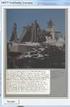 CD ORD 9 Tjekliste Generelle Indstillinger Gennemgået Øvelse Åbn CD ORD 1 Værktøjslinjen 2 Opret CD ORD Profil 3 Gendan CD ORD Profil 4 CD ORD oplæsning Gennemgået Øvelse Oplæsning 5 Oplæsningsstemmer
CD ORD 9 Tjekliste Generelle Indstillinger Gennemgået Øvelse Åbn CD ORD 1 Værktøjslinjen 2 Opret CD ORD Profil 3 Gendan CD ORD Profil 4 CD ORD oplæsning Gennemgået Øvelse Oplæsning 5 Oplæsningsstemmer
Uddrag af vejledning til CD-Ord 10
 Uddrag af vejledning til CD-Ord 10 Original findes her: https://www.mv-nordic.com/wp-content/uploads/2018/01/tjekliste-cd-ord-10.pdf 1/1 CD-ORD 10 Tjekliste Gennemgang af CD-ORDs funktioner MV-Nordic www.mv-nordic.com
Uddrag af vejledning til CD-Ord 10 Original findes her: https://www.mv-nordic.com/wp-content/uploads/2018/01/tjekliste-cd-ord-10.pdf 1/1 CD-ORD 10 Tjekliste Gennemgang af CD-ORDs funktioner MV-Nordic www.mv-nordic.com
CD-ORD 10 Tjekliste. Gennemgang af CD-ORDs funktioner. MV-Nordic
 CD-ORD 10 Tjekliste Gennemgang af CD-ORDs funktioner MV-Nordic www.mv-nordic.com Indhold Øvelse 1 - Åbn CD-ORD... 3 Øvelse 2 - Værktøjslinjen... 4 Øvelse 3 Opret CD-ORD Profil... 5 Øvelse 4 Gendan CD-ORD
CD-ORD 10 Tjekliste Gennemgang af CD-ORDs funktioner MV-Nordic www.mv-nordic.com Indhold Øvelse 1 - Åbn CD-ORD... 3 Øvelse 2 - Værktøjslinjen... 4 Øvelse 3 Opret CD-ORD Profil... 5 Øvelse 4 Gendan CD-ORD
IT Startpakke instruktion
 IT Startpakke instruktion CD ORD generelle indstillinger Gennemgået Øvelse Åbn CD ORD 1 Placering af værktøjslinjen 2 Gendan standardindstillinger 3 CD ORD oplæsning Gennemgået Øvelse Styreknapper for
IT Startpakke instruktion CD ORD generelle indstillinger Gennemgået Øvelse Åbn CD ORD 1 Placering af værktøjslinjen 2 Gendan standardindstillinger 3 CD ORD oplæsning Gennemgået Øvelse Styreknapper for
It-Startpakke instruktion
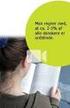 It-Startpakke instruktion CD-ORD generelle indstillinger Gennemgået Øvelse Åbn CD-ORD 1 Placering af værktøjslinjen 2 Gendan standardindstillinger 3 CD-ORD oplæsning Gennemgået Øvelse Styreknapper for
It-Startpakke instruktion CD-ORD generelle indstillinger Gennemgået Øvelse Åbn CD-ORD 1 Placering af værktøjslinjen 2 Gendan standardindstillinger 3 CD-ORD oplæsning Gennemgået Øvelse Styreknapper for
Kom godt i gang CD-ORD 8.3
 Kom godt i gang CD-ORD 8.3 CD-ORD Denne manual giver de mest nødvendige informationer om CD-ORD 8.3. Du kan finde en uddybende manual om programmet i CD-ORDs værktøjslinje. Hjælp i værktøjslinjen. Kom
Kom godt i gang CD-ORD 8.3 CD-ORD Denne manual giver de mest nødvendige informationer om CD-ORD 8.3. Du kan finde en uddybende manual om programmet i CD-ORDs værktøjslinje. Hjælp i værktøjslinjen. Kom
CD-ORD. CD-Ords værktøjslinje: Sådan læses op med CD-Ord
 CD-ORD CD-Ords værktøjslinje: Fra CD-ORDs værktøjslinje er der hurtig adgang til oplæsning og ordforslag i Windows-programmer. Værktøjslinjen lægger sig øverst på skærmen, sådan at den altid er tilgængelig
CD-ORD CD-Ords værktøjslinje: Fra CD-ORDs værktøjslinje er der hurtig adgang til oplæsning og ordforslag i Windows-programmer. Værktøjslinjen lægger sig øverst på skærmen, sådan at den altid er tilgængelig
Kom godt i gang med CD-ORD 8. mikrov.dk
 Kom godt i gang med CD-ORD 8 mikrov.dk Kom godt i gang med CD-ORD 8 Denne manual giver de mest nødvendige informationer om CD-ORD 8. Du kan finde en uddybende manual om programmet i CD-ORDs værktøjslinje.
Kom godt i gang med CD-ORD 8 mikrov.dk Kom godt i gang med CD-ORD 8 Denne manual giver de mest nødvendige informationer om CD-ORD 8. Du kan finde en uddybende manual om programmet i CD-ORDs værktøjslinje.
CD-ORD 9.0. Kom godt i gang
 CD-ORD 9.0 Kom godt i gang CD-ORD Denne manual giver de mest nødvendige informationer om CD-ORD 9.0. Du kan finde en uddybende manual om programmet i CD-ORDs værktøjslinje. Hjælp i værktøjslinjen. Kom
CD-ORD 9.0 Kom godt i gang CD-ORD Denne manual giver de mest nødvendige informationer om CD-ORD 9.0. Du kan finde en uddybende manual om programmet i CD-ORDs værktøjslinje. Hjælp i værktøjslinjen. Kom
http://www.hokbh.dk/demo/cdord/menu.html Kom godt i gang med CD-ORD 6
 Kom godt i gang med CD-ORD 6 Oplæsning - Ordforslag - Flyt ordliste Oplæsning 1. Tekst i et tekstprogram oplæses, når du trykker på "F2" knappen. Du kan klikke på "F3" knappen, så holder oplæsningen pause
Kom godt i gang med CD-ORD 6 Oplæsning - Ordforslag - Flyt ordliste Oplæsning 1. Tekst i et tekstprogram oplæses, når du trykker på "F2" knappen. Du kan klikke på "F3" knappen, så holder oplæsningen pause
IntoWords Mac Tjekliste
 IntoWords Mac Tjekliste Gennemgang af funktionerne i IntoWords Mac MV-Nordic www.mv-nordic.com Indhold Øvelse 1 - Åbn IntoWords... 3 Øvelse 2 - Vindue funktioner... 5 Øvelse 3 Profil gendannelse... 7 Øvelse
IntoWords Mac Tjekliste Gennemgang af funktionerne i IntoWords Mac MV-Nordic www.mv-nordic.com Indhold Øvelse 1 - Åbn IntoWords... 3 Øvelse 2 - Vindue funktioner... 5 Øvelse 3 Profil gendannelse... 7 Øvelse
Kom godt i gang med CD-ORD 8. mikrov.dk
 Kom godt i gang med CD-ORD 8 mikrov.dk Kom godt i gang med CD-ORD 8 Denne manual giver de mest nødvendige informationer om CD-ORD 8. Du kan finde en uddybende manual om programmet i CD-ORDs værktøjslinje.
Kom godt i gang med CD-ORD 8 mikrov.dk Kom godt i gang med CD-ORD 8 Denne manual giver de mest nødvendige informationer om CD-ORD 8. Du kan finde en uddybende manual om programmet i CD-ORDs værktøjslinje.
Kom godt i gang. med CD-ORD 6. mikrov.dk. Kom godt i gang med CD-ORD 6
 Kom godt i gang med CD-ORD 6 mikrov.dk Kom godt i gang med CD-ORD 6 Kom godt i gang med CD-ORD 6 Denne manual giver de mest nødvendige informationer om CD-ORD 6. Du kan finde en uddybende manual om programmet
Kom godt i gang med CD-ORD 6 mikrov.dk Kom godt i gang med CD-ORD 6 Kom godt i gang med CD-ORD 6 Denne manual giver de mest nødvendige informationer om CD-ORD 6. Du kan finde en uddybende manual om programmet
Vejledning til CD-ORD 10
 Vejledning til CD-ORD 10 Indhold 1. Download programmet... 2 2. Værktøjslinjen... 2 3. Profiler... 3 4. LÆS med CD-ORD... 3 4.1 Læs op... 3 4.2 Stemmer og læsehastighed... 3 4.3 Slå oplæsning fra, når
Vejledning til CD-ORD 10 Indhold 1. Download programmet... 2 2. Værktøjslinjen... 2 3. Profiler... 3 4. LÆS med CD-ORD... 3 4.1 Læs op... 3 4.2 Stemmer og læsehastighed... 3 4.3 Slå oplæsning fra, når
Manual til CD-ORD. Randers Realskole
 Randers Realskole CD-ORD Læs og skriv på computeren CD-ORD er et pc-værktøj, der hjælper dig med at læse og skrive hvad enten du har brug for støtte i undervisningen, har svært ved at læse eller skrive
Randers Realskole CD-ORD Læs og skriv på computeren CD-ORD er et pc-værktøj, der hjælper dig med at læse og skrive hvad enten du har brug for støtte i undervisningen, har svært ved at læse eller skrive
CD-ORD. Værktøjet til læsning og skrivning. mikro Værkstedet
 CD-ORD 8 Værktøjet til læsning og skrivning mikro Værkstedet CD-ORD CD-ORD er et personligt værktøj, der tilbyder støtte til læsning og skrivning for alle - i skolen, på jobbet, under uddannelse eller
CD-ORD 8 Værktøjet til læsning og skrivning mikro Værkstedet CD-ORD CD-ORD er et personligt værktøj, der tilbyder støtte til læsning og skrivning for alle - i skolen, på jobbet, under uddannelse eller
ØVELSESRÆKKE OG VEJLEDNING TIL CD-ORD 5
 ØVELSESRÆKKE OG VEJLEDNING TIL CD-ORD 5 LÆSEFUNKTIONER 1. Start CD-ORD 5 CD-ORD 5 startes fra genvejsikonet på Skrivebordet. Når det er startet ses programmets værktøjslinie øverst på skærmen. Ligger genvejen
ØVELSESRÆKKE OG VEJLEDNING TIL CD-ORD 5 LÆSEFUNKTIONER 1. Start CD-ORD 5 CD-ORD 5 startes fra genvejsikonet på Skrivebordet. Når det er startet ses programmets værktøjslinie øverst på skærmen. Ligger genvejen
Hands-on med. TRE fra ScanDis A/S
 Hands-on med TRE fra ScanDis A/S TAL SEORD TEX Med dette materiale får du mulighed for at lave forskellige øvelser med programmerne ViTal, ViseOrd og ViTex. Materialet forudsætter lidt kendskab til programmerne,
Hands-on med TRE fra ScanDis A/S TAL SEORD TEX Med dette materiale får du mulighed for at lave forskellige øvelser med programmerne ViTal, ViseOrd og ViTex. Materialet forudsætter lidt kendskab til programmerne,
CD-ORD hjælp CD-ORD 5. Mikro Værkstedet A/S
 CD-ORD hjælp CD-ORD 5 Mikro Værkstedet A/S CD-ORD hjælp: CD-ORD 5 Mikro Værkstedet A/S CD-ORD hjælp: Revision 1.64, 9. maj 2006 Oplæsning: Revision 1.54, 24. april 2006 Ordforslag: Revision 1.56, 2. maj
CD-ORD hjælp CD-ORD 5 Mikro Værkstedet A/S CD-ORD hjælp: CD-ORD 5 Mikro Værkstedet A/S CD-ORD hjælp: Revision 1.64, 9. maj 2006 Oplæsning: Revision 1.54, 24. april 2006 Ordforslag: Revision 1.56, 2. maj
Hands-on kursus/selvstudie i ViTre pakken
 Hands-on kursus/selvstudie i ViTre pakken Formål: At give undervisere, vejledere og IT-ansvarlige indsigt i programmerne i ViTre pakken og samtidig sætte dem i stand til at foretage indstillinger i ViTre
Hands-on kursus/selvstudie i ViTre pakken Formål: At give undervisere, vejledere og IT-ansvarlige indsigt i programmerne i ViTre pakken og samtidig sætte dem i stand til at foretage indstillinger i ViTre
Skriv med CD-ORD 8. Ordbogen.com
 Ordbogen.com Skolerne i Furesø abonnerer på Ordbogen.com. Det er et online ordbogsprogram der lægger sig ind øverst i skærmbilledet. Det forsvinder igen, men efterlader en grå linie som kan aktivere programmet
Ordbogen.com Skolerne i Furesø abonnerer på Ordbogen.com. Det er et online ordbogsprogram der lægger sig ind øverst i skærmbilledet. Det forsvinder igen, men efterlader en grå linie som kan aktivere programmet
CD-ORDs ikon ses også i proceslinien ved siden af eller i nærheden af uret.
 ØVELSESRÆKKE OG VEJLEDNING TIL CD-ORD 5 SKRIVEFUNKTIONER 1. Start CD-ORD 5 CD-ORD 5 startes fra genvejsikonet på Skrivebordet. Når det er startet ses programmets værktøjslinie øverst på skærmen. Ligger
ØVELSESRÆKKE OG VEJLEDNING TIL CD-ORD 5 SKRIVEFUNKTIONER 1. Start CD-ORD 5 CD-ORD 5 startes fra genvejsikonet på Skrivebordet. Når det er startet ses programmets værktøjslinie øverst på skærmen. Ligger
IntoWords til Mac mikrov.dk
 Kom godt i gang med IntoWords til Mac mikrov.dk Indhold IntoWords til Mac 4 Overblik over IntoWords 5 Læs op/pause og Stop 6 Stemmehastighed 6 Åbne/lukke ordlisten 7 Profiler 7 Indstillinger 7 Profil 8
Kom godt i gang med IntoWords til Mac mikrov.dk Indhold IntoWords til Mac 4 Overblik over IntoWords 5 Læs op/pause og Stop 6 Stemmehastighed 6 Åbne/lukke ordlisten 7 Profiler 7 Indstillinger 7 Profil 8
Læs med CD-ORD 8. 4. Gem en lydfil. 5. Download af CD-ORD, Billedlæser, Skan Read og ekstra stemmer.
 4. Gem en lydfil Du kan få en tekst gemt som en lydfil, som du kan få oplæst fra din mobiltelefon, en mp3 -afspiller eller en anden computer. Det kunne være en større tekst som er scannet ind til dig,
4. Gem en lydfil Du kan få en tekst gemt som en lydfil, som du kan få oplæst fra din mobiltelefon, en mp3 -afspiller eller en anden computer. Det kunne være en større tekst som er scannet ind til dig,
CD-ORD hjælp CD-ORD 7. Mikro Værkstedet A/S
 CD-ORD hjælp CD-ORD 7 Mikro Værkstedet A/S CD-ORD hjælp: CD-ORD 7 Mikro Værkstedet A/S Indholdsfortegnelse Forord... vii 1. CD-ORD i Windowsprogrammer... 1 2. Værktøjslinjen... 3 3. Profiler... 11 3.1.
CD-ORD hjælp CD-ORD 7 Mikro Værkstedet A/S CD-ORD hjælp: CD-ORD 7 Mikro Værkstedet A/S Indholdsfortegnelse Forord... vii 1. CD-ORD i Windowsprogrammer... 1 2. Værktøjslinjen... 3 3. Profiler... 11 3.1.
IntoWords Online mikrov.dk
 Kom godt i gang med IntoWords Online mikrov.dk Indhold Overblik over IntoWords Online 4 Profiler 5 Tekstvindue 5 Kopier og Sæt ind 6 Åbn 6 Gem 7 Andre tips 7 Oplæsning 8 Læs op/pause og Stop 8 Highlight
Kom godt i gang med IntoWords Online mikrov.dk Indhold Overblik over IntoWords Online 4 Profiler 5 Tekstvindue 5 Kopier og Sæt ind 6 Åbn 6 Gem 7 Andre tips 7 Oplæsning 8 Læs op/pause og Stop 8 Highlight
IntoWords Online mikrov.dk
 Kom godt i gang med IntoWords Online mikrov.dk Indhold Overblik over IntoWords Online 4 Profiler 5 Tekstvindue 5 Kopier og Sæt ind 6 Åbn 6 Gem 7 Andre tips 7 Oplæsning 8 Læs op/pause og Stop 8 Highlight
Kom godt i gang med IntoWords Online mikrov.dk Indhold Overblik over IntoWords Online 4 Profiler 5 Tekstvindue 5 Kopier og Sæt ind 6 Åbn 6 Gem 7 Andre tips 7 Oplæsning 8 Læs op/pause og Stop 8 Highlight
Vejledning i brugen af CD-ORD ved folkeskolens afsluttende prøver
 Vejledning i brugen af CD-ORD ved folkeskolens afsluttende prøver Denne vejledning er skrevet for at være helt sikker på, at de, der virkelig er til eksamen, får den bedste støtte til brugen af CD-ORD
Vejledning i brugen af CD-ORD ved folkeskolens afsluttende prøver Denne vejledning er skrevet for at være helt sikker på, at de, der virkelig er til eksamen, får den bedste støtte til brugen af CD-ORD
Brugervejledning ViseOrd til Mac Version 1.0, August 2015
 Side 1 Version 1.0, August 2015 Indholdsfortegnelse Copyright bestemmelser... 2 Hvad er ViseOrd... 3 Opstart og ViseOrd menuen... 4 Skrivestøtte... 6 Ordforslagslisten... 6 Ordforudsigelse... 7 Ordfuldendelse...
Side 1 Version 1.0, August 2015 Indholdsfortegnelse Copyright bestemmelser... 2 Hvad er ViseOrd... 3 Opstart og ViseOrd menuen... 4 Skrivestøtte... 6 Ordforslagslisten... 6 Ordforudsigelse... 7 Ordfuldendelse...
Kursusmappen Kommuniker: På Tryk 2 (med ordforslag fra CD-ORD)
 Kursusmappen Kommuniker: På Tryk 2 (med ordforslag fra CD-ORD) Øvelser Indhold Indhold... 2 Øvelse 1... 3 Start Kommuniker: På Tryk 2 og åbn nogle af de medfølgende dokumenter... 3 Øvelse 2... 4 Grundfunktioner
Kursusmappen Kommuniker: På Tryk 2 (med ordforslag fra CD-ORD) Øvelser Indhold Indhold... 2 Øvelse 1... 3 Start Kommuniker: På Tryk 2 og åbn nogle af de medfølgende dokumenter... 3 Øvelse 2... 4 Grundfunktioner
Kom godt i gang med. IntoWords Mac 1.0. Indholdsfortegnelse
 Kom godt i gang med IntoWords Mac 1.0 Indholdsfortegnelse IntoWords Mac 1.0... 2 Oplæsning i IntoWords... 3 Oplæsning i IntoWords... 4 Stemmer i IntoWords... 5 Ordforslag i IntoWords... 6 Ordforslag i
Kom godt i gang med IntoWords Mac 1.0 Indholdsfortegnelse IntoWords Mac 1.0... 2 Oplæsning i IntoWords... 3 Oplæsning i IntoWords... 4 Stemmer i IntoWords... 5 Ordforslag i IntoWords... 6 Ordforslag i
IntoWords Tjekliste. IntoWords Generelt Gennemgået Øvelse Åbn IntoWords 1 Vindue funktioner 2 Profil gendannelse 3 Styreknapper 4
 IntoWords Tjekliste IntoWords Generelt Gennemgået Øvelse Åbn IntoWords 1 Vindue funktioner 2 Profil gendannelse 3 Styreknapper 4 IntoWords oplæsning Gennemgået Øvelse Oplæsning i Word 5 Oplæsning i PDF
IntoWords Tjekliste IntoWords Generelt Gennemgået Øvelse Åbn IntoWords 1 Vindue funktioner 2 Profil gendannelse 3 Styreknapper 4 IntoWords oplæsning Gennemgået Øvelse Oplæsning i Word 5 Oplæsning i PDF
AppWriter ipad manual
 AppWriter ipad manual Installation Søg efter AppWriter Skole i App Store og installér den på din ipad. Når AppWriter er installeret, åbner du den ved at trykke på AW-ikonet på dit skrivebord. Inden du
AppWriter ipad manual Installation Søg efter AppWriter Skole i App Store og installér den på din ipad. Når AppWriter er installeret, åbner du den ved at trykke på AW-ikonet på dit skrivebord. Inden du
SkanRead hjælp. SkanRead 2.0. Mikro Værkstedet A/S
 SkanRead hjælp SkanRead 2.0 Mikro Værkstedet A/S SkanRead hjælp: SkanRead 2.0 Mikro Værkstedet A/S Ophavsret 2011 Mikro Værkstedet A/S Indholdsfortegnelse Forord... v 1. Sådan gør du!... 1 2. SkanRead
SkanRead hjælp SkanRead 2.0 Mikro Værkstedet A/S SkanRead hjælp: SkanRead 2.0 Mikro Værkstedet A/S Ophavsret 2011 Mikro Værkstedet A/S Indholdsfortegnelse Forord... v 1. Sådan gør du!... 1 2. SkanRead
CSU Center for Specialundervisning
 LÆSETEK HANDS-ON I VITRE ViTal (oplæsningsprogram) ViTal-bjælken Ikonforklaringer Hvis du bliver i tvivl om, hvad ikonerne på ViTal-bjælken betyder, kan du bruge ikonforklaringen. Når musen placeres på
LÆSETEK HANDS-ON I VITRE ViTal (oplæsningsprogram) ViTal-bjælken Ikonforklaringer Hvis du bliver i tvivl om, hvad ikonerne på ViTal-bjælken betyder, kan du bruge ikonforklaringen. Når musen placeres på
IntoWords Online mikrov.dk
 Kom godt i gang med IntoWords Online mikrov.dk Indhold Overblik over IntoWords Online 4 Profiler 5 Tekstvindue 5 Kopier og Sæt ind 6 Upload 6 Andre tips 7 Oplæsning 7 Læs op/pause og Stop 7 Highlight 8
Kom godt i gang med IntoWords Online mikrov.dk Indhold Overblik over IntoWords Online 4 Profiler 5 Tekstvindue 5 Kopier og Sæt ind 6 Upload 6 Andre tips 7 Oplæsning 7 Læs op/pause og Stop 7 Highlight 8
Kom godt i gang med. IntoWords. mikrov.dk
 Kom godt i gang med IntoWords Indhold Kom godt i gang med IntoWords 4 Læs op/stop 4 Stemmehastighed 4 Del 5 Pdf-oplæsning 5 Oplæsning af markeret tekst 6 Profiler 7 Dokumenter 8 Hjælp 9 Indstillinger 9
Kom godt i gang med IntoWords Indhold Kom godt i gang med IntoWords 4 Læs op/stop 4 Stemmehastighed 4 Del 5 Pdf-oplæsning 5 Oplæsning af markeret tekst 6 Profiler 7 Dokumenter 8 Hjælp 9 Indstillinger 9
SkanRead hjælp. SkanRead 3.0. MV-Nordic
 SkanRead hjælp SkanRead 3.0 MV-Nordic SkanRead hjælp: SkanRead 3.0 MV-Nordic Ophavsret 2014 MV-Nordic Indholdsfortegnelse Forord... v 1. Sådan gør du!... 1 2. SkanRead i CD-ORD og programmenuen... 3 3.
SkanRead hjælp SkanRead 3.0 MV-Nordic SkanRead hjælp: SkanRead 3.0 MV-Nordic Ophavsret 2014 MV-Nordic Indholdsfortegnelse Forord... v 1. Sådan gør du!... 1 2. SkanRead i CD-ORD og programmenuen... 3 3.
Vejledning til opsætning af CD-ORD 8
 Vejledning til opsætning af CD-ORD 8 Se en præsentationsvideo på www.mikrov.dk/produkter/laese-skrive-stoette/cd-ord.aspx Læs eller hent vejledninger og se videoguides på www.mikrov.dk/produkter/laese-skrivestoette/cd-ord/vejledninger.aspx.
Vejledning til opsætning af CD-ORD 8 Se en præsentationsvideo på www.mikrov.dk/produkter/laese-skrive-stoette/cd-ord.aspx Læs eller hent vejledninger og se videoguides på www.mikrov.dk/produkter/laese-skrivestoette/cd-ord/vejledninger.aspx.
Kursus i ViTre pakken fra ScanDis A/S. Hvordan, med ViTre Kursus - Del 1. Dette materiale udleveres ved arrangementer afholdt af ScanDis A/S
 Kursus i ViTre pakken fra ScanDis A/S Hvordan, med ViTre Kursus - Del 1 TAL SEORD TEX Dette materiale udleveres ved arrangementer afholdt af ScanDis A/S ScanDis A/S Kursus Del 1 i ViTre pakken - 2013 Side
Kursus i ViTre pakken fra ScanDis A/S Hvordan, med ViTre Kursus - Del 1 TAL SEORD TEX Dette materiale udleveres ved arrangementer afholdt af ScanDis A/S ScanDis A/S Kursus Del 1 i ViTre pakken - 2013 Side
Hvordan man kan arbejde med CD-ord og Adobe Reader. Konference
 Hvordan man kan arbejde med CD-ord og Adobe Reader Konference Elever i ordblindevanskeligheder Skal have adgang til alderssvarende tekster. Dette kan ske ved at benytte f. eks. disse: 1. E17/Nota 2. Materialebasen
Hvordan man kan arbejde med CD-ord og Adobe Reader Konference Elever i ordblindevanskeligheder Skal have adgang til alderssvarende tekster. Dette kan ske ved at benytte f. eks. disse: 1. E17/Nota 2. Materialebasen
CD-ORD. Alle kan læse og skrive med CD-ORD
 Alle kan læse og skrive med CD-ORD Få succes med læsning selv om du er ordblind. Skriv bedre tekster med færre fejl. Få selvtillid og mod på at lære. CD-ORD Hvad er CD-ORD? CD-ORD er Danmarks mest roste
Alle kan læse og skrive med CD-ORD Få succes med læsning selv om du er ordblind. Skriv bedre tekster med færre fejl. Få selvtillid og mod på at lære. CD-ORD Hvad er CD-ORD? CD-ORD er Danmarks mest roste
Brugervejledning. ClaroRead fra Dictus -PC
 Brugervejledning ClaroRead fra Dictus -PC 1 Indholdsfortegnelse HVAD ER CLAROREAD?... 3 INSTALLATION... 3 CLAROREAD-VÆRKTØJSLINJE... 3 AFSPIL... 4 STOP... 4 GEM TEKST SOM LYDFIL... 4 INDSTILLINGER... 5
Brugervejledning ClaroRead fra Dictus -PC 1 Indholdsfortegnelse HVAD ER CLAROREAD?... 3 INSTALLATION... 3 CLAROREAD-VÆRKTØJSLINJE... 3 AFSPIL... 4 STOP... 4 GEM TEKST SOM LYDFIL... 4 INDSTILLINGER... 5
Brugervejledning. ClaroRead. (Mac)
 Brugervejledning ClaroRead (Mac) Indholdsfortegnelse HVAD ER CLAROREAD?... 3 DOWNLOAD OG INSTALLATION... 3 DOWNLOAD AF STEMMER... 4 CLAROREAD- VÆRKTØJSLINJE... 6 AFSPIL... 6 STOP... 6 GEM TEKST SOM LYDFIL...
Brugervejledning ClaroRead (Mac) Indholdsfortegnelse HVAD ER CLAROREAD?... 3 DOWNLOAD OG INSTALLATION... 3 DOWNLOAD AF STEMMER... 4 CLAROREAD- VÆRKTØJSLINJE... 6 AFSPIL... 6 STOP... 6 GEM TEKST SOM LYDFIL...
IntoWords Cloud Tjekliste
 IntoWords Cloud Tjekliste Generelt Gennemgået Øvelse Installér IntoWords Cloud 1 Login med IntoWords Cloud 2 Værktøjslinjen 3 IntoWords Styreknapper 4 Gendan Profil 5 Oplæsning Gennemgået Øvelse Oplæsning
IntoWords Cloud Tjekliste Generelt Gennemgået Øvelse Installér IntoWords Cloud 1 Login med IntoWords Cloud 2 Værktøjslinjen 3 IntoWords Styreknapper 4 Gendan Profil 5 Oplæsning Gennemgået Øvelse Oplæsning
Kom godt i gang. SkanRead 3.1
 Kom godt i gang SkanRead 3.1 Forord SkanRead laver tekstgenkendelse (OCR) på mange forskellige sprog og konverterer billeder til tilgængelige formater. SkanRead laver dine tekster tilgængelige, så du
Kom godt i gang SkanRead 3.1 Forord SkanRead laver tekstgenkendelse (OCR) på mange forskellige sprog og konverterer billeder til tilgængelige formater. SkanRead laver dine tekster tilgængelige, så du
IntoWords Mac Tjekliste
 IntoWords Mac Tjekliste IntoWords Generelt Gennemgået Øvelse Åbn IntoWords 1 Vindue funktioner 2 Profil gendannelse 3 Styreknapper 4 IntoWords oplæsning Gennemgået Øvelse Oplæsning i Word 5 Oplæsning i
IntoWords Mac Tjekliste IntoWords Generelt Gennemgået Øvelse Åbn IntoWords 1 Vindue funktioner 2 Profil gendannelse 3 Styreknapper 4 IntoWords oplæsning Gennemgået Øvelse Oplæsning i Word 5 Oplæsning i
CD-ORD. Alle kan læse og skrive med CD-ORD
 Alle kan læse og skrive med CD-ORD Få succes med læsning selv om du er ordblind. Skriv bedre tekster med færre fejl. Få selvtillid og mod på at lære. CD-ORD Hvad er CD-ORD? CD-ORD er Danmarks mest roste
Alle kan læse og skrive med CD-ORD Få succes med læsning selv om du er ordblind. Skriv bedre tekster med færre fejl. Få selvtillid og mod på at lære. CD-ORD Hvad er CD-ORD? CD-ORD er Danmarks mest roste
Kommuniker: På Tryk 2
 Kursusmappen Kommuniker: På Tryk 2 Øvelser Mikro Værkstedet Indhold Indhold... 2 Øvelse 1 Åbn Kommuniker: På Tryk 2... 4 Øvelse 2 Åbn medfølgende eksempler... 4 Om ikonerne i venstre side af skærmen...
Kursusmappen Kommuniker: På Tryk 2 Øvelser Mikro Værkstedet Indhold Indhold... 2 Øvelse 1 Åbn Kommuniker: På Tryk 2... 4 Øvelse 2 Åbn medfølgende eksempler... 4 Om ikonerne i venstre side af skærmen...
Kom nemt i gang med ViTre pakken fra ScanDis A/S
 Kom nemt i gang med ViTre pakken fra ScanDis A/S ViTal ViseOrd ViTex Denne korte manual gør det muligt, hurtigt og nemt, at komme i gang med at bruge programmerne i ViTre pakken. ScanDis A/S Kom nemt i
Kom nemt i gang med ViTre pakken fra ScanDis A/S ViTal ViseOrd ViTex Denne korte manual gør det muligt, hurtigt og nemt, at komme i gang med at bruge programmerne i ViTre pakken. ScanDis A/S Kom nemt i
Brugervejledning. ClaroRead fra Dictus (Windows PC)
 Brugervejledning ClaroRead fra Dictus (Windows PC) Indholdsfortegnelse HVAD ER CLAROREAD?... 3 DOWNLOAD OG INSTALLATION... 3 DOWNLOAD AF STEMMER... 5 CLAROREAD- VÆRKTØJSLINJE... 7 AFSPIL... 7 STOP... 7
Brugervejledning ClaroRead fra Dictus (Windows PC) Indholdsfortegnelse HVAD ER CLAROREAD?... 3 DOWNLOAD OG INSTALLATION... 3 DOWNLOAD AF STEMMER... 5 CLAROREAD- VÆRKTØJSLINJE... 7 AFSPIL... 7 STOP... 7
IntoWords ipad Tjekliste
 IntoWords ipad Tjekliste IntoWords Generelt Gennemgået Øvelse Installation af IntoWords til Ipad 1 Login til Skole 2 Login til Privat 3 Login til Erhverv 4 Værktøjslinjen 5 Indstillinger i IntoWords 6
IntoWords ipad Tjekliste IntoWords Generelt Gennemgået Øvelse Installation af IntoWords til Ipad 1 Login til Skole 2 Login til Privat 3 Login til Erhverv 4 Værktøjslinjen 5 Indstillinger i IntoWords 6
IntoWords Android. Generelt Gennemgået Øvelse Installation af IntoWords til Android 1 Indstillinger 2
 IntoWords Android Generelt Gennemgået Øvelse Installation af IntoWords til Android 1 Indstillinger 2 Oplæsning Gennemgået Øvelse Oplæsning med IntoWords Android 3 Valg af profil (stemme) 4 Læsestrategi
IntoWords Android Generelt Gennemgået Øvelse Installation af IntoWords til Android 1 Indstillinger 2 Oplæsning Gennemgået Øvelse Oplæsning med IntoWords Android 3 Valg af profil (stemme) 4 Læsestrategi
IntoWords Tjekliste. Gennemgang af IntoWords funktioner. MV-Nordic
 IntoWords Tjekliste Gennemgang af IntoWords funktioner MV-Nordic www.mv-nordic.com Indhold Øvelse 1 Installér IntoWords Cloud... 3 Øvelse 2 Login med IntoWords Cloud... 4 Øvelse 3 Værktøjslinjen... 5 Øvelse
IntoWords Tjekliste Gennemgang af IntoWords funktioner MV-Nordic www.mv-nordic.com Indhold Øvelse 1 Installér IntoWords Cloud... 3 Øvelse 2 Login med IntoWords Cloud... 4 Øvelse 3 Værktøjslinjen... 5 Øvelse
IntoWords Ipad Tjekliste
 IntoWords Ipad Tjekliste Gennemgang af IntoWords Ipad funktioner MV-Nordic www.mv-nordic.com Indhold Øvelse 1 Installation af IntoWords til ipad... 3 Øvelse 2 Login til Skole... 5 Øvelse 3 Login til Privat...
IntoWords Ipad Tjekliste Gennemgang af IntoWords Ipad funktioner MV-Nordic www.mv-nordic.com Indhold Øvelse 1 Installation af IntoWords til ipad... 3 Øvelse 2 Login til Skole... 5 Øvelse 3 Login til Privat...
IntoWords Android Tjekliste
 IntoWords Android Tjekliste Gennemgang af IntoWords Android funktioner MV-Nordic www.mv-nordic.com Indhold Øvelse 1 Installation af IntoWords Android... 3 Øvelse 2 Indstillinger... 5 Øvelse 3 Oplæsning
IntoWords Android Tjekliste Gennemgang af IntoWords Android funktioner MV-Nordic www.mv-nordic.com Indhold Øvelse 1 Installation af IntoWords Android... 3 Øvelse 2 Indstillinger... 5 Øvelse 3 Oplæsning
Kom nemt i gang med. TRE fra ScanDis A/S
 Kom nemt i gang med TRE fra ScanDis A/S TAL SEORD TEX Denne korte manual gør det muligt, hurtigt og nemt, at komme i gang med at bruge programmerne ViTal, ViseOrd og ViTex fra ScanDis A/S Kom nemt i gang
Kom nemt i gang med TRE fra ScanDis A/S TAL SEORD TEX Denne korte manual gør det muligt, hurtigt og nemt, at komme i gang med at bruge programmerne ViTal, ViseOrd og ViTex fra ScanDis A/S Kom nemt i gang
IntoWords Tjekliste. Gennemgang af funktionerne i IntoWords ipad
 IntoWords Tjekliste Gennemgang af funktionerne i IntoWords ipad Danmark Vitec MV Lucernemarken 17 5260 Odense S vitec-mv.com Tlf. 65 91 80 22 Norge Vitec MV Pb 545 Sentrum 0105 Oslo vitec-mv.com Tel. 46
IntoWords Tjekliste Gennemgang af funktionerne i IntoWords ipad Danmark Vitec MV Lucernemarken 17 5260 Odense S vitec-mv.com Tlf. 65 91 80 22 Norge Vitec MV Pb 545 Sentrum 0105 Oslo vitec-mv.com Tel. 46
Hjælp til CD-ORD CD-ORD 8.2. Mikro Værkstedet A/S
 Hjælp til CD-ORD CD-ORD 8.2 Mikro Værkstedet A/S Hjælp til CD-ORD: CD-ORD 8.2 Mikro Værkstedet A/S Indholdsfortegnelse Forord... vii 1. Værktøjslinjen... 1 1.1. Ordbogsværktøjet, SkanRead og C-Pen... 2
Hjælp til CD-ORD CD-ORD 8.2 Mikro Værkstedet A/S Hjælp til CD-ORD: CD-ORD 8.2 Mikro Værkstedet A/S Indholdsfortegnelse Forord... vii 1. Værktøjslinjen... 1 1.1. Ordbogsværktøjet, SkanRead og C-Pen... 2
Kom godt i gang med. IntoWords. mikrov.dk
 Kom godt i gang med IntoWords mikrov.dk Indhold Kom godt i gang med IntoWords 4 Læs op/stop 4 Stemmehastighed 4 Vis/skjul ordliste 5 Del 5 Pdf-oplæsning 5 Ordlisten 6 Profiler 7 Dokumenter 8 Hjælp 9 Indstillinger
Kom godt i gang med IntoWords mikrov.dk Indhold Kom godt i gang med IntoWords 4 Læs op/stop 4 Stemmehastighed 4 Vis/skjul ordliste 5 Del 5 Pdf-oplæsning 5 Ordlisten 6 Profiler 7 Dokumenter 8 Hjælp 9 Indstillinger
IntoWords Android Tjekliste
 IntoWords Tjekliste Gennemgang af funktionerne i IntoWords Danmark Vitec MV Lucernemarken 17 5260 Odense S vitec-mv.com Tlf. 65 91 80 22 Norge Vitec MV Pb 545 Sentrum 0105 Oslo vitec-mv.com Tel. 46 85
IntoWords Tjekliste Gennemgang af funktionerne i IntoWords Danmark Vitec MV Lucernemarken 17 5260 Odense S vitec-mv.com Tlf. 65 91 80 22 Norge Vitec MV Pb 545 Sentrum 0105 Oslo vitec-mv.com Tel. 46 85
IT støtte i [special] undervisningen
![IT støtte i [special] undervisningen IT støtte i [special] undervisningen](/thumbs/22/1391293.jpg) øtte i [special] undervisningen CD-ord kursus December 2011 Program: 12:15 Velkommen / Introduktion / Kursusmetodik / opgavehefte øtte i almenundervisningen, Horsens kommunes IT projekt 2009-12 & andre
øtte i [special] undervisningen CD-ord kursus December 2011 Program: 12:15 Velkommen / Introduktion / Kursusmetodik / opgavehefte øtte i almenundervisningen, Horsens kommunes IT projekt 2009-12 & andre
IntoWords til ipad. Stemmehastighed. Åbne/lukke ordlisten. Del. Læs op/stop. Start og stop oplæsning af din tekst.
 IntoWords til ipad Læs op/stop Start og stop oplæsning af din tekst. Sæt markøren i teksten og start oplæsning. Vælg Stop, når du vil stoppe oplæsningen helt eller holde pause i oplæsningen. De enkelte
IntoWords til ipad Læs op/stop Start og stop oplæsning af din tekst. Sæt markøren i teksten og start oplæsning. Vælg Stop, når du vil stoppe oplæsningen helt eller holde pause i oplæsningen. De enkelte
Tillæg til ViTal v.4.5.5. Nyheder i ViTal
 Tillæg til ViTal v.4.5.5 Nyheder i ViTal Oplæseroversigten er udvidet så den indeholder: Flag og sprognavn for hver oplæser. Dialogboksen Oplæseroversigt kan justeres i størrelsen. Favoritliste som hjælper
Tillæg til ViTal v.4.5.5 Nyheder i ViTal Oplæseroversigten er udvidet så den indeholder: Flag og sprognavn for hver oplæser. Dialogboksen Oplæseroversigt kan justeres i størrelsen. Favoritliste som hjælper
Apps til personer med læse-stavevanskeligheder
 Apps til personer med læse-stavevanskeligheder IntoWords IntoWords er et App / program til Ipad / MAc. IntoWords kan ikke sammenlignes med CD- Ord, men bygger på nogle af de samme principper. IntoWords
Apps til personer med læse-stavevanskeligheder IntoWords IntoWords er et App / program til Ipad / MAc. IntoWords kan ikke sammenlignes med CD- Ord, men bygger på nogle af de samme principper. IntoWords
ViTal. Når ViTal er startet, kan du få læst tekst højt på flere måder - Du kan bl.a. bruge knapperne i ViTal Bjælken.
 ViTal Sådan læses op med ViTal Når ViTal er startet, kan du få læst tekst højt på flere måder - Du kan bl.a. bruge knapperne i ViTal Bjælken. Disse knapper er aktive, når du åbner ViTal og bruges til oplæsning
ViTal Sådan læses op med ViTal Når ViTal er startet, kan du få læst tekst højt på flere måder - Du kan bl.a. bruge knapperne i ViTal Bjælken. Disse knapper er aktive, når du åbner ViTal og bruges til oplæsning
Kom godt i gang med. IntoWords. mikrov.dk
 Kom godt i gang med IntoWords mikrov.dk Indhold Kom godt i gang med IntoWords 4 Læs op/stop 4 Stemmehastighed 4 Vis/skjul ordliste 5 Del 5 Ordlisten 5 Profiler 6 Dokumenter 7 Hjælp 8 Indstillinger 8 Oplæsning
Kom godt i gang med IntoWords mikrov.dk Indhold Kom godt i gang med IntoWords 4 Læs op/stop 4 Stemmehastighed 4 Vis/skjul ordliste 5 Del 5 Ordlisten 5 Profiler 6 Dokumenter 7 Hjælp 8 Indstillinger 8 Oplæsning
VELKOMMEN TIL APPWRITER FOR GOOGLE CHROME OG ipad
 VELKOMMEN TIL APPWRITER FOR GOOGLE CHROME OG ipad Jens Honore september 2015 Indhold Om AppWriter... 3 Installere AW... 3 Log på AppWriter... 4 Valgmuligheder i AW (sprog, stemmer, læsehastighed)... 4
VELKOMMEN TIL APPWRITER FOR GOOGLE CHROME OG ipad Jens Honore september 2015 Indhold Om AppWriter... 3 Installere AW... 3 Log på AppWriter... 4 Valgmuligheder i AW (sprog, stemmer, læsehastighed)... 4
CD-ORD på USB mikrov.dk
 Tillæg til CD-ORD på USB Indhold Sådan starter du CD-ORD på USB 3 Hvad er CD-ORD på USB 3 Alt gemmes på din USB 3 En installeret CD-ORD og CD-ORD på USB 4 Begrænsninger i CD-ORD på USB 4 Indhold på CD-ORD
Tillæg til CD-ORD på USB Indhold Sådan starter du CD-ORD på USB 3 Hvad er CD-ORD på USB 3 Alt gemmes på din USB 3 En installeret CD-ORD og CD-ORD på USB 4 Begrænsninger i CD-ORD på USB 4 Indhold på CD-ORD
Carsten hjælp. Carsten 4.0. Mikro Værkstedet A/S
 Carsten hjælp Carsten 4.0 Mikro Værkstedet A/S Carsten hjælp: Carsten 4.0 Mikro Værkstedet A/S Revision 1.25, 25. juni 2009 Indholdsfortegnelse Forord... v 1. Hjælp i Carsten... 1 2. Carsten-stemmen i
Carsten hjælp Carsten 4.0 Mikro Værkstedet A/S Carsten hjælp: Carsten 4.0 Mikro Værkstedet A/S Revision 1.25, 25. juni 2009 Indholdsfortegnelse Forord... v 1. Hjælp i Carsten... 1 2. Carsten-stemmen i
Den Talende Bog. version 4.0. Mikro Værkstedet A/S
 Den Talende Bog version 4.0 Mikro Værkstedet A/S Den Talende Bog : version 4.0 Mikro Værkstedet A/S Revision 1.42, 7. maj 2007 Indholdsfortegnelse Den Talende Bog... v 1. Kom godt i gang... 1 1.1. Hjælp...
Den Talende Bog version 4.0 Mikro Værkstedet A/S Den Talende Bog : version 4.0 Mikro Værkstedet A/S Revision 1.42, 7. maj 2007 Indholdsfortegnelse Den Talende Bog... v 1. Kom godt i gang... 1 1.1. Hjælp...
Genvejstaster til Windows
 Genvejstaster til Windows Selvom musen er et praktisk redskab, er den langt fra altid den hurtigste måde at styre computeren på. Ofte vil det være meget hurtigere at bruge genvejstaster. Hvis du sidder
Genvejstaster til Windows Selvom musen er et praktisk redskab, er den langt fra altid den hurtigste måde at styre computeren på. Ofte vil det være meget hurtigere at bruge genvejstaster. Hvis du sidder
Du skal nu se om din mail er kommet hjem til dig. Klik på Indbakken.
 27 Åbn en e-mail. Du skal nu se om din mail er kommet hjem til dig. Klik på Indbakken. Hvis der ikke er kommet ny post, klik på Send/mod, i den øverste linje, så leder mailprogrammet efter ny mail. Nye
27 Åbn en e-mail. Du skal nu se om din mail er kommet hjem til dig. Klik på Indbakken. Hvis der ikke er kommet ny post, klik på Send/mod, i den øverste linje, så leder mailprogrammet efter ny mail. Nye
INDHOLDSFORTEGNELSE... 1 FORORD... 2 1. ORDBOGSVÆRKTØJET I VÆRKTØJSLINJEN... 3 2. ORDBOGEN... 3
 Ordbogsværktøjet 1.0 Indholdsfortegnelse INDHOLDSFORTEGNELSE... 1 FORORD... 2 1. ORDBOGSVÆRKTØJET I VÆRKTØJSLINJEN... 3 2. ORDBOGEN... 3 MINIMER OG LUK... 3 SØGEFELT... 4 SØGERESULTAT... 4 Resultater...
Ordbogsværktøjet 1.0 Indholdsfortegnelse INDHOLDSFORTEGNELSE... 1 FORORD... 2 1. ORDBOGSVÆRKTØJET I VÆRKTØJSLINJEN... 3 2. ORDBOGEN... 3 MINIMER OG LUK... 3 SØGEFELT... 4 SØGERESULTAT... 4 Resultater...
AppWriter Cloud Manual
 AppWriter Cloud Manual Installation AppWriter Cloud installeres i en Google Chrome-browser. Værktøjet giver læse- og skrivestøtte, når du arbejder i Google Docs og i Chrome-browseren. Hvis AppWriter ikke
AppWriter Cloud Manual Installation AppWriter Cloud installeres i en Google Chrome-browser. Værktøjet giver læse- og skrivestøtte, når du arbejder i Google Docs og i Chrome-browseren. Hvis AppWriter ikke
ViTre ver. 91 Opdatering fra ScanDis A/S. Instruktion og nyheder i TAL. Automatisk ro Ny forbedret udtalebog. Automatisk ro
 ViTre ver. 91 Opdatering fra ScanDis A/S Instruktion og nyheder i TAL Automatisk ro Ny forbedret udtalebog Automatisk ro ScanDis A/S ViTre version 91 opdatering Side 1 Ny indstilling af oplæsning med funktionen
ViTre ver. 91 Opdatering fra ScanDis A/S Instruktion og nyheder i TAL Automatisk ro Ny forbedret udtalebog Automatisk ro ScanDis A/S ViTre version 91 opdatering Side 1 Ny indstilling af oplæsning med funktionen
Kommuniker: Symbolskrivning
 Kursusmappen Kommuniker: Symbolskrivning med ordforslag fra CD-ORD Øvelser Mikro Værkstedet Indhold Indhold... 2 Start Kommuniker: Symbolskrivning og afprøv funktionerne fra startsiden... 4 Øvelse 1 Åbn
Kursusmappen Kommuniker: Symbolskrivning med ordforslag fra CD-ORD Øvelser Mikro Værkstedet Indhold Indhold... 2 Start Kommuniker: Symbolskrivning og afprøv funktionerne fra startsiden... 4 Øvelse 1 Åbn
Kom godt i gang med. Ida-stemmen til CD-ORD. Mikro Værkstedet
 Kom godt i gang med Ida-stemmen til CD-ORD Mikro Værkstedet Kom godt i gang med: Ida-stemmen til CD-ORD Mikro Værkstedet Ophavsret 2008 Mikro Værkstedet A/S Revision 1.13, 24. juni 2008 Indholdsfortegnelse
Kom godt i gang med Ida-stemmen til CD-ORD Mikro Værkstedet Kom godt i gang med: Ida-stemmen til CD-ORD Mikro Værkstedet Ophavsret 2008 Mikro Værkstedet A/S Revision 1.13, 24. juni 2008 Indholdsfortegnelse
IntoWords til Mac. Overblik over IntoWords
 IntoWords til Mac Overblik over IntoWords Ordliste Træk øverst i ordlisten for at frigøre den. Ordlisten kan nu flyttes til en anden placering. Skub ind fra højre for at gøre ordlisten smallere. Læs op/pause
IntoWords til Mac Overblik over IntoWords Ordliste Træk øverst i ordlisten for at frigøre den. Ordlisten kan nu flyttes til en anden placering. Skub ind fra højre for at gøre ordlisten smallere. Læs op/pause
Inspirationsdag Farsø Efterskole. Onsdag d. 8/
 Inspirationsdag Farsø Efterskole Onsdag d. 8/11-2017 Dagens program 13.00-15.00: 13.00-13.10 13.10-13.20 13.20-14.00 14.00-14.10 14.10-14.50 14.50-15.00 Velkommen til. Hvem er jeg? Hvem er i? Kort om FE
Inspirationsdag Farsø Efterskole Onsdag d. 8/11-2017 Dagens program 13.00-15.00: 13.00-13.10 13.10-13.20 13.20-14.00 14.00-14.10 14.10-14.50 14.50-15.00 Velkommen til. Hvem er jeg? Hvem er i? Kort om FE
Brugermanual Saida 1
 Brugermanual Saida 1 2 Håndbog til Saida Ordprædiktionsprogram til Windows Indhold Brugermanual Saida... 1 Håndbog til Saida Ordprædiktionsprogram til Windows... 3 Hvorfor hedder programmet Saida?... 4
Brugermanual Saida 1 2 Håndbog til Saida Ordprædiktionsprogram til Windows Indhold Brugermanual Saida... 1 Håndbog til Saida Ordprædiktionsprogram til Windows... 3 Hvorfor hedder programmet Saida?... 4
Brugervejledning. ViTre til Mac. Version 2.0, November 2015
 Side 1 Brugervejledning ViTre til Mac Version 2.0, November 2015 Indholdsfortegnelse Copyright bestemmelser... 2 Hvad er ViTre... 3 Opstart og ViTre menuen... 4 Skrivestøtte... 7 Ordforslagslisten... 7
Side 1 Brugervejledning ViTre til Mac Version 2.0, November 2015 Indholdsfortegnelse Copyright bestemmelser... 2 Hvad er ViTre... 3 Opstart og ViTre menuen... 4 Skrivestøtte... 7 Ordforslagslisten... 7
Annemette Søgaard Hansen/www.dinwebvejleder.dk
 Google Docs Dokumenter Indholdsfortegnelse Værktøjer... Side 3 Menuer... Side 5 Opgave... Side 8 Få adgang til filerne fra din computer... Side 16 Vejledende løsning... Side 17 GoogleDocs Dokumenter 2
Google Docs Dokumenter Indholdsfortegnelse Værktøjer... Side 3 Menuer... Side 5 Opgave... Side 8 Få adgang til filerne fra din computer... Side 16 Vejledende løsning... Side 17 GoogleDocs Dokumenter 2
Kom nemt i gang med ViTre pakken fra ScanDis A/S
 Kom nemt i gang med ViTre pakken fra ScanDis A/S ViTal ViseOrd ViTex Denne korte manual gør det muligt, hurtigt og nemt, at komme i gang med at bruge programmerne i ViTre pakken. ScanDis A/S Kom nemt i
Kom nemt i gang med ViTre pakken fra ScanDis A/S ViTal ViseOrd ViTex Denne korte manual gør det muligt, hurtigt og nemt, at komme i gang med at bruge programmerne i ViTre pakken. ScanDis A/S Kom nemt i
Elevvejledning til SkoleKomNet - Min egen hjemmeside
 Indledning...1 Sådan får du adgang...2 Dit KlasseWeb skrivebord Overblik...2 Dit arbejdsområde...3 Din hjemmeside på nettet...3 Sådan laver du en hjemmeside i 4 trin...3 Trin 1 Dit personlige billede på
Indledning...1 Sådan får du adgang...2 Dit KlasseWeb skrivebord Overblik...2 Dit arbejdsområde...3 Din hjemmeside på nettet...3 Sådan laver du en hjemmeside i 4 trin...3 Trin 1 Dit personlige billede på
Åbn Paint, som er et lille tegne- og billedbehandlingsprogram der findes under Programmer i mappen Tilbehør. Åbn også Word.
 75 Paint & Print Screen (Skærmbillede med beskæring) Åbn Paint, som er et lille tegne- og billedbehandlingsprogram der findes under Programmer i mappen Tilbehør. Åbn også Word. 1. Minimer straks begge
75 Paint & Print Screen (Skærmbillede med beskæring) Åbn Paint, som er et lille tegne- og billedbehandlingsprogram der findes under Programmer i mappen Tilbehør. Åbn også Word. 1. Minimer straks begge
Til uddannelse. Læse og Skrive Aftale
 Til uddannelse Læse og Skrive Aftale Indhold Værktøjer til fastholdelse og fagligt fokus 3 Aftalekonceptet 4 Sådan hjælper programmerne 5 CD-ORD 6-7 Ordbogsværktøjet 8 SkanRead 9 Stemmer 9 IntoWords til
Til uddannelse Læse og Skrive Aftale Indhold Værktøjer til fastholdelse og fagligt fokus 3 Aftalekonceptet 4 Sådan hjælper programmerne 5 CD-ORD 6-7 Ordbogsværktøjet 8 SkanRead 9 Stemmer 9 IntoWords til
LÆSE- OG SKRIVEHJÆLP BRUGERVEJLEDNING
 LÆSE- OG SKRIVEHJÆLP BRUGERVEJLEDNING Introduktion ViTal er et program, der er udviklet med henblik på at afhjælpe læse- og skriveproblemer, både i forbindelse med læseundervisning og ved læsning af elektroniske
LÆSE- OG SKRIVEHJÆLP BRUGERVEJLEDNING Introduktion ViTal er et program, der er udviklet med henblik på at afhjælpe læse- og skriveproblemer, både i forbindelse med læseundervisning og ved læsning af elektroniske
Manual til Dynamicweb Februar 2010
 Manual til Dynamicweb Februar 2010 Login... 2 Skabeloner og formater... 3 Filarkivet... 4 Lav en PDF... 5 Opret en ny side... 7 Navngiv siden... 9 Aktiver siden... 9 Sorter sider... 9 Flyt siden... 11
Manual til Dynamicweb Februar 2010 Login... 2 Skabeloner og formater... 3 Filarkivet... 4 Lav en PDF... 5 Opret en ny side... 7 Navngiv siden... 9 Aktiver siden... 9 Sorter sider... 9 Flyt siden... 11
Læsehuset hjælp. Læsehuset 1.0. Mikro Værkstedet A/S
 Læsehuset hjælp Læsehuset 1.0 Mikro Værkstedet A/S Læsehuset hjælp: Læsehuset 1.0 Mikro Værkstedet A/S Revision 1.46, 24. februar 2009 Indholdsfortegnelse Forord... vii 1. Kom godt i gang... 1 1.1. Læsehusets
Læsehuset hjælp Læsehuset 1.0 Mikro Værkstedet A/S Læsehuset hjælp: Læsehuset 1.0 Mikro Værkstedet A/S Revision 1.46, 24. februar 2009 Indholdsfortegnelse Forord... vii 1. Kom godt i gang... 1 1.1. Læsehusets
Apps. Kompenserende apps til mennesker med handicap www.digst.dk/~/media/files/mødet%20med%20borgeren/tilgængelighed...
 Forslag til Apps til elever på mellemtrinnet, der har brug for kompenserende hjælpemidler. Nogle af informationerne er hentet fra Digitaliseringsstyrelsens materiale. Kompenserende apps til mennesker med
Forslag til Apps til elever på mellemtrinnet, der har brug for kompenserende hjælpemidler. Nogle af informationerne er hentet fra Digitaliseringsstyrelsens materiale. Kompenserende apps til mennesker med
Kom godt i gang med. Emily-stemmen til CD-ORD. Mikro Værkstedet
 Kom godt i gang med Emily-stemmen til CD-ORD Mikro Værkstedet Kom godt i gang med: Emily-stemmen til CD-ORD Mikro Værkstedet Ophavsret 2008 Mikro Værkstedet A/S Revision 1.13, 24. juni 2008 Indholdsfortegnelse
Kom godt i gang med Emily-stemmen til CD-ORD Mikro Værkstedet Kom godt i gang med: Emily-stemmen til CD-ORD Mikro Værkstedet Ophavsret 2008 Mikro Værkstedet A/S Revision 1.13, 24. juni 2008 Indholdsfortegnelse
Læse og Skrive Aftale. Giv elever og lærere værktøjer, der støtter læsning og skrivning i alle fag
 Giv elever og lærere værktøjer, der støtter læsning og skrivning i alle fag Læs hurtigere og lær mere. Få hjælp til at skrive og spar tid. Få mere selvtillid og øget motivation. Læse og Skrive Aftale Grundskole
Giv elever og lærere værktøjer, der støtter læsning og skrivning i alle fag Læs hurtigere og lær mere. Få hjælp til at skrive og spar tid. Få mere selvtillid og øget motivation. Læse og Skrive Aftale Grundskole
Kom godt i gang med. Steffi-stemmen til CD-ORD. Mikro Værkstedet
 Kom godt i gang med Steffi-stemmen til CD-ORD Mikro Værkstedet Kom godt i gang med: Steffi-stemmen til CD-ORD Mikro Værkstedet Ophavsret 2008 Mikro Værkstedet A/S Revision 1.13, 24. juni 2008 Indholdsfortegnelse
Kom godt i gang med Steffi-stemmen til CD-ORD Mikro Værkstedet Kom godt i gang med: Steffi-stemmen til CD-ORD Mikro Værkstedet Ophavsret 2008 Mikro Værkstedet A/S Revision 1.13, 24. juni 2008 Indholdsfortegnelse
Orddeling. Automatisk orddeling. Manuel orddeling. Word 2010 18 thoremil.dk. Vælg fanebladet [Sidelayout] Vælg [Orddeling] Markér Automatisk orddeling
![Orddeling. Automatisk orddeling. Manuel orddeling. Word 2010 18 thoremil.dk. Vælg fanebladet [Sidelayout] Vælg [Orddeling] Markér Automatisk orddeling Orddeling. Automatisk orddeling. Manuel orddeling. Word 2010 18 thoremil.dk. Vælg fanebladet [Sidelayout] Vælg [Orddeling] Markér Automatisk orddeling](/thumbs/24/3949459.jpg) Orddeling Automatisk orddeling Vælg [Orddeling] Markér Automatisk orddeling Manuel orddeling Vælg [Orddeling] Klik [Manuelt] For hvert ord, som vises, kan der gøres følgende: Accepter det foreslåede orddelingssted
Orddeling Automatisk orddeling Vælg [Orddeling] Markér Automatisk orddeling Manuel orddeling Vælg [Orddeling] Klik [Manuelt] For hvert ord, som vises, kan der gøres følgende: Accepter det foreslåede orddelingssted
Tillæg. CD-ORD 8.3 på USB
 Tillæg CD-ORD 8.3 på USB Indhold Sådan starter du CD-ORD på USB 3 Hvad er CD-ORD på USB 3 Alt gemmes på din USB 3 Arbejdslager 3 En installeret CD-ORD og CD-ORD på USB 3 Begrænsninger i CD-ORD på USB 4
Tillæg CD-ORD 8.3 på USB Indhold Sådan starter du CD-ORD på USB 3 Hvad er CD-ORD på USB 3 Alt gemmes på din USB 3 Arbejdslager 3 En installeret CD-ORD og CD-ORD på USB 3 Begrænsninger i CD-ORD på USB 4
ViTre pakkens Profilstyring. ViTre pakkens værktøj til oprettelse og redigering af profiler.
 ViTre pakkens Profilstyring ViTre pakkens værktøj til oprettelse og redigering af profiler. Indledning Mulighederne i ViTre pakken er mange, når først indstillingsprofilen er oprettet. Ved at oprette og
ViTre pakkens Profilstyring ViTre pakkens værktøj til oprettelse og redigering af profiler. Indledning Mulighederne i ViTre pakken er mange, når først indstillingsprofilen er oprettet. Ved at oprette og
FC-intranet: FC-intranet er et fælles mail- og konferencesystem, hvor lærere og elever kan kommunikere.
 IT-intro 9. august 2011 14:56 IT-introduktion på Risskov Gymnasium FC-intranet: FC-intranet er et fælles mail- og konferencesystem, hvor lærere og elever kan kommunikere. Før end man kan logge sig ind
IT-intro 9. august 2011 14:56 IT-introduktion på Risskov Gymnasium FC-intranet: FC-intranet er et fælles mail- og konferencesystem, hvor lærere og elever kan kommunikere. Før end man kan logge sig ind
